Ako zmeniť alebo nastaviť Push To Talk na TeamSpeak
Ďalší Užitočný Sprievodca / / August 05, 2021
Najnovšia verzia servera TeamSpeak 3.12.1, vydané 31. marca 2020, prichádza s upgradovaným serverom a množstvom funkcií a funkcií ako predchádzajúca verzia. Jednou z užitočných funkcií, ktoré môžete získať v TeamSpeaku, je kontrola nad nastaveniami zvuku. Na TeamSpeaku môžete spravovať zvukové kanály, meniť ich alebo nastavovať službu PTT. Ovládanie zvukových zariadení je veľmi potrebné, ak používate externé zvukové zariadenia a nie predvolené reproduktory a mikrofón vášho zariadenia.
TeamSpeak je populárna služba používaná hráčmi a ľuďmi, ktorí sa chcú pre komunikáciu pripojiť cez viac serverov naraz. Je to služba internetového protokolu Voice-over. Umožní vám tak bezpečné pripojenie k verejnému alebo súkromnému serveru. Nie je to však úplne bezplatná služba; existuje bezplatná verzia. Ak sa chcete pripojiť k serveru, musíte uviesť doménu servera, názov hostiteľa, svoju prezývku a heslo. Celkovo ide o službu podobnú telefónnym konferenciám, funguje však na internete.
TeamSpeak si ešte viac zachoval svoju kvalitu zvuku cez VoIP. Môžete zvýšiť hlasitosť mikrofónu a oveľa viac. Aplikácia je tu od roku 2001, ale nedávne vydanie z roku 2020 má viac funkcií a opravených chýb, navyše čisté a interaktívne grafické rozhranie. TeamSpeak je teraz populárnejší medzi hráčmi a ľuďmi, ktorí chcú hodiny audiokonferencie zadarmo.
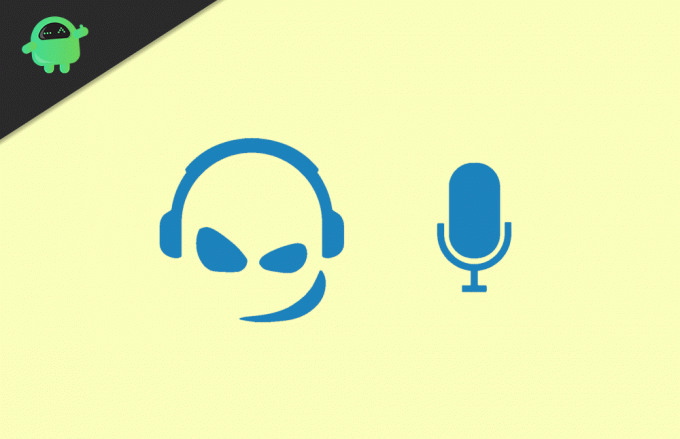
Ako zmeniť alebo nastaviť Push To Talk na TeamSpeak?
Ak chcete vedieť, ako zmeniť alebo nastaviť službu PTT na TeamSpeak, postupujte podľa krokov uvedených nižšie.
Krok 1) Najskôr dvojitým kliknutím otvorte aplikáciu TeamSpeak, potom môžete kliknúť na ikonu Náradie možnosť z Ponuka bar.
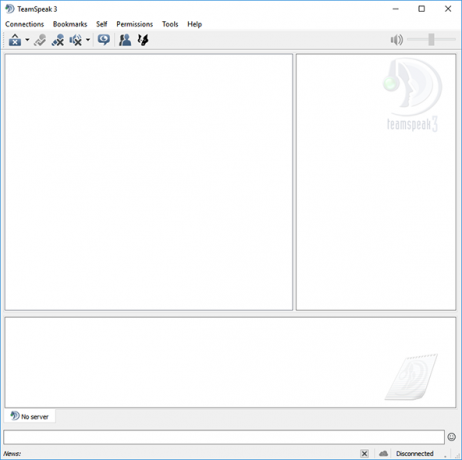
Krok 2) Vyberte ikonu možnosti v podponuke, alebo môžete stlačiť Alt + P na klávesnici otvorte Nastavenia možností Okno TeamSpeak.
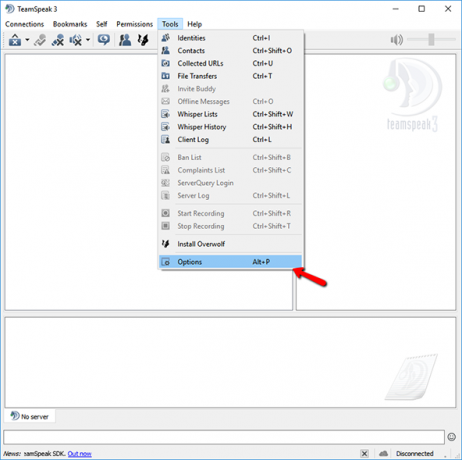
Krok 3) Klikni na Prehrávanie v ľavej časti okna. Tu môžete nastaviť režim prehrávania a zariadenie, ktoré budete používať na komunikáciu. Preto kliknite na rozbaľovaciu ponuku vpravo k štítku Prehrávacie zariadenie, a vyberte vhodné zariadenie. Okrem toho môžete tiež upraviť hlasitosť reproduktora / náhlavnej súpravy a oveľa viac.
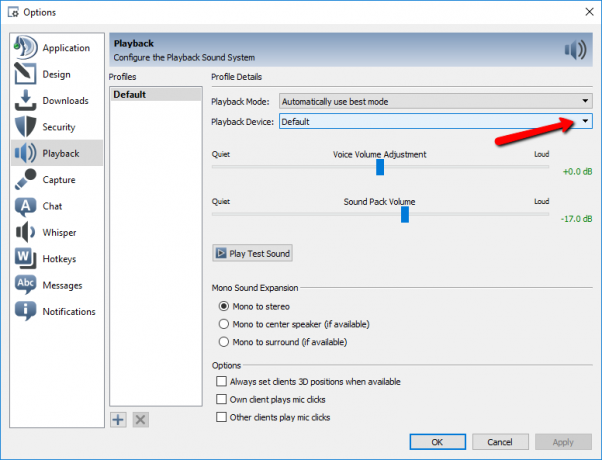
Krok 4) Po výbere prehrávacieho zariadenia musíte nakonfigurovať mikrofón. Preto choďte do Zachyťte pod možnosťou Prehrávanie na ľavom paneli okna. Teraz v pravej časti okna kliknite na rozbaľovacie ponuky vedľa štítka Zachytiť zariadenie a vyberte svoje zariadenie s mikrofónom.
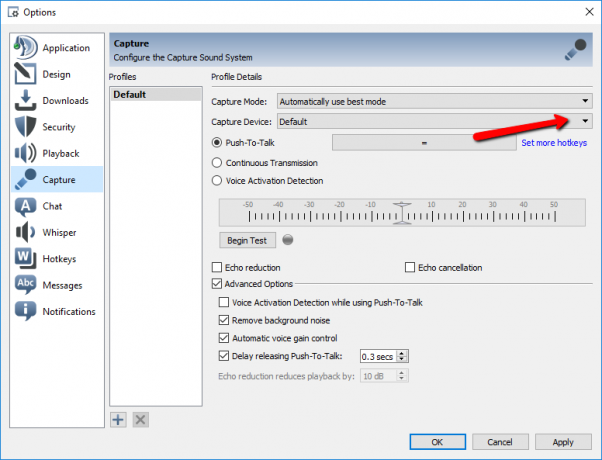
Krok 5) Teraz, ak chcete byť prostriedkom prenosu Push-to-Talk, čo znamená, že budete musieť stlačiť kláves pre hovor. Preto zvoľte Push-to-Talk možnosť a kliknite na políčko vedľa nej, vyberte alebo stlačte požadovaný kláves na klávesnici a nastavte klávesové skratky.
Teraz sú vaše kľúče priradené a po ich stlačení budete môcť komunikovať. Zmena prenosu znamená, že môžete zvoliť ďalšie možnosti, napríklad Detekcia hlasovej aktivácie. Ak chcete pre klávesnicu Push-to-talk nastaviť ďalšiu klávesovú skratku, jednoducho kliknite na ikonu Nastaviť viac klávesových skratiek možnosť.
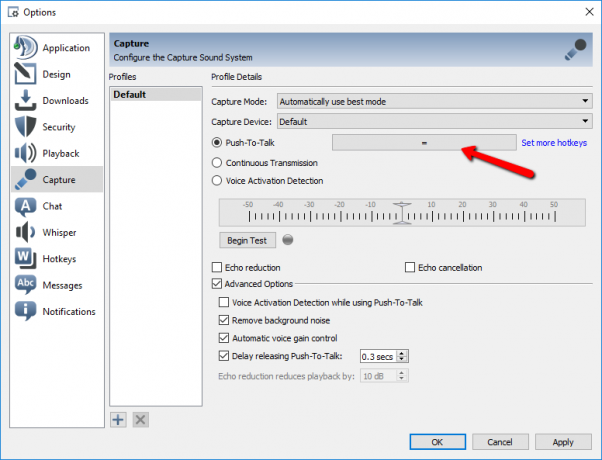
Krok 6) Klikni na Podať žiadosť a Ok po nastavení prehrávacieho zariadenia a snímacieho zariadenia, znamená priemer prenosu.
Záver
Ak chcete zmeniť alebo nastaviť možnosť Push to talk v TeamSpeaku, otvorte klienta, choďte na Nástroje> možnosť a vyberte možnosť prehrávania. Najprv musíte nastaviť reproduktory alebo náhlavnú súpravu a potom môžete prejsť na možnosť snímania a nastaviť mikrofón. Kliknite na rozbaľovaciu ponuku a nastavte mikrofón. Potom môžete kliknúť na možnosť Push-to-Talk a priradiť klávesové skratky, alebo môžete zvoliť iné spôsoby prenosu.
Voľba editora:
- Ako sa pripojiť k serveru na serveri TeamSpeak
- Opravte chybové kódy Netflixu 10002, 112 a 0013
- Čo je obmedzený režim YouTube? Ako zakázať
- Čo sa stane, keď odstránite účet Venmo: Ako odstrániť?
- Ako zapnúť / vypnúť titulky na televízore Samsung
Rahul je študentka počítačovej vedy s obrovským záujmom o oblasť technológií a kryptomien. Väčšinu času trávi písaním alebo počúvaním hudby alebo cestovaním po nevidených miestach. Verí, že čokoláda je riešením všetkých jeho problémov. Život sa stáva a káva pomáha.



